Как перенести данные с ПК на iPhone в 2022 году
Если вы в последнее время искали телефонного менеджера, то эта статья для вас.
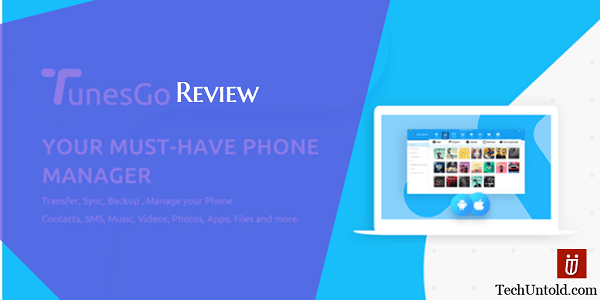
Это обзорная статья, в которой я собираюсь рассказать об идеальном программном обеспечении для управления телефоном. Это поможет вам перенести контакты, фотографии, музыку, видео и любые другие данные, которые вы можете себе представить, с ПК на iPhone и наоборот.
Contents [show]
Как перенести контакты/изображения/музыку/видео с ПК на iPhone без iTunes
iTunes — лучший выбор для передачи файлов с устройства iOS на ПК. Но пользователям, которые не разбираются в технологиях или переходят с Android, нелегко использовать iTunes.
Кроме того, у iTunes мало функций. Он передает данные в виде файла резервной копии, и вы не можете открывать фактические файлы на ПК. Кроме того, что, если вы хотите использовать эту резервную копию для восстановления устройства Android. Бэкап в этом случае бесполезен.
На самом деле в iTunes отсутствуют такие функции, как экспорт таких файлов, как «Музыка», «Фотографии» с iPhone. Но окончательный альтернатива iTunes, TunesGo из Wondershare упакован с такими функциями.
Как использовать TunesGo
1. Загрузите TunesGo с сайта Wondershare. Официальном сайте.
У него есть бесплатная пробная версия с ограниченной возможностью передачи данных. После чего вы всегда можете выбрать премиум-версию по разумной цене.
Он доступен как для Windows, так и для Mac.
Кроме того, TunesGo можно использовать в качестве диспетчера телефонов для устройств Android и iOS.
2. После загрузки программного обеспечения вы можете установить его.
3. После установки TunesGo откройте его. Вы увидите следующий экран.
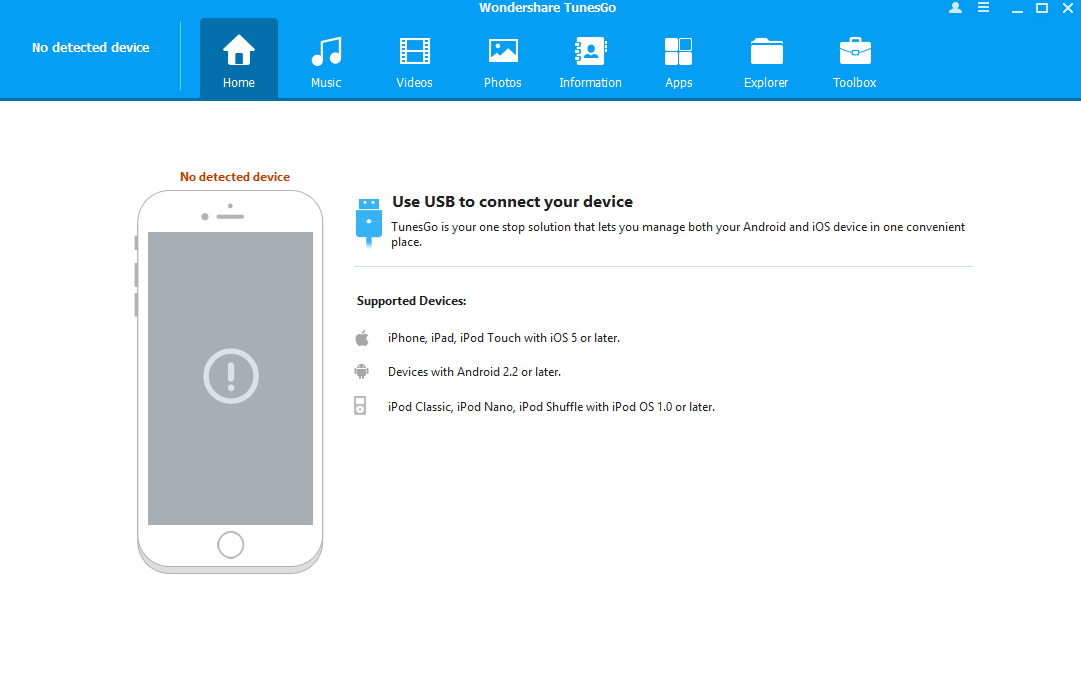
4. Подключите ваш iPhone/iPad через USB к ПК/Mac.
5. Вверху есть разные вкладки, которые можно использовать для передачи различных типов данных, таких как фотографии, видео, контакты и т. д. В этом примере давайте выберем Музыка меню.
6. Чтобы перенести музыку с ПК на iPhone, нажмите Добавить в левом верхнем углу и выберите Файл. Вы даже можете выбрать Папка если у вас есть все музыкальные файлы в папке.
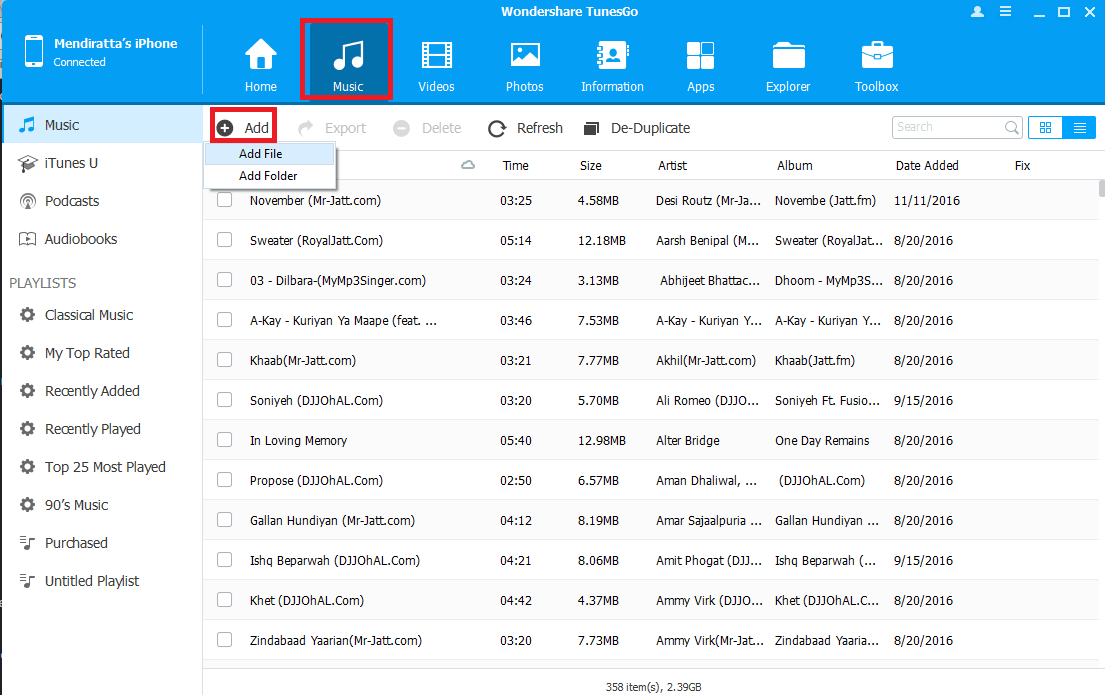
7. Выберите музыкальный файл/папку и нажмите Откройте.
Теперь подождите, пока инструмент добавит песню. Затраченное время будет зависеть от количества песен, которые вы передаете. У меня 355 песен заняли около 3 минут.
Точно так же вы можете использовать другие вкладки для переноса контактов, видео и фотографий с ПК на iPhone.
Мощные возможности TunesGo
1. Перенесите музыку с любого компьютера на любое устройство iOS/Android, как показано выше.
2. TunesGo поддерживает более 30 различных форматов видео и песен.
3. Двусторонняя синхронизация — комплексное решение: iTunes — это инструмент односторонней синхронизации: с компьютера на устройства с охватом существующих файлов. WondershareTunesGo предлагает двустороннюю синхронизацию: от компьютера к устройствам, от устройств к компьютерам без дублирования файлов.
Эта функция является одной из моих любимых.
4. Используя TunesGo, вы можете легко исправить теги ID3 для устройств iOS/Android/iPod, включая обложки альбомов, количество воспроизведений, рейтинги и другие связанные данные.
Чтобы использовать эту функцию, перейдите на вкладку «Музыка» и наведите указатель мыши на нужный музыкальный файл. Нажмите на фиксированный(значок карандаша), который появляется в крайнем правом углу. Внесите необходимые изменения в такие поля, как «Альбом», «Жанр» и т. д., и нажмите Сохраните.
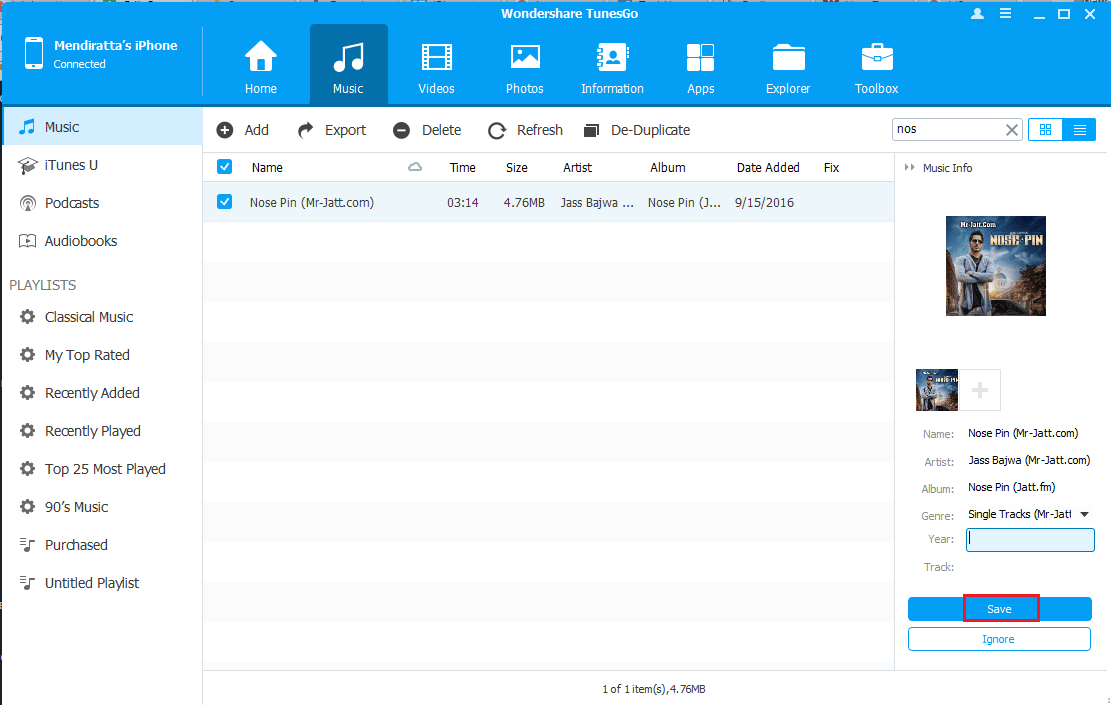
5. Если вас озадачивают дублирующиеся контакты или музыкальные файлы, TunesGo — это то, что вам нужно. Он может легко удалить дубликаты файлов/контактов с помощью Де-Дублированный кнопку под соответствующей вкладкой.
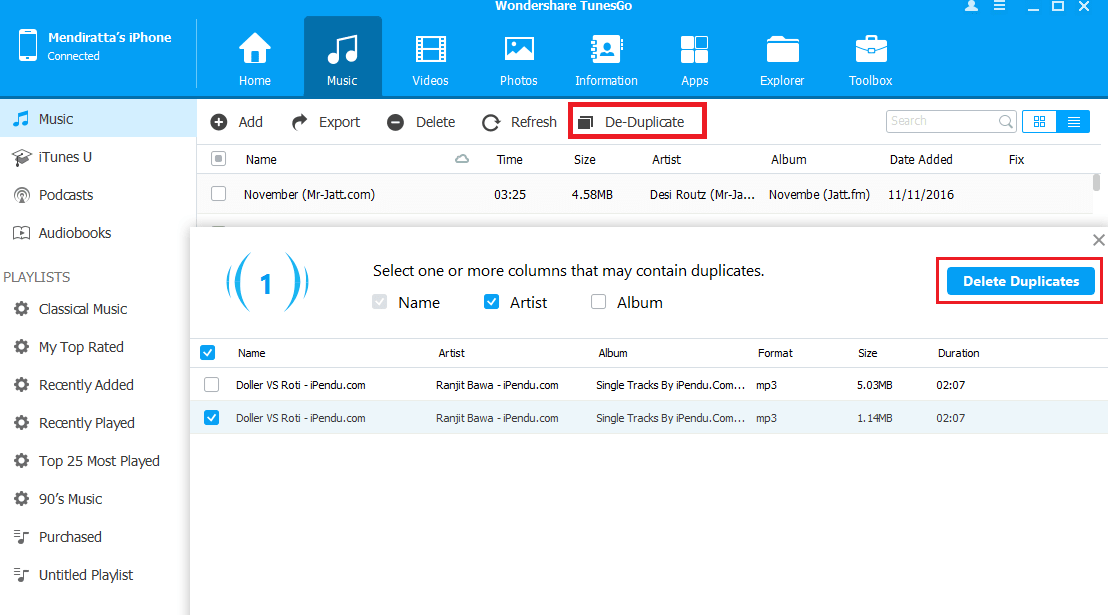
Читайте также: Как освободить место на iPhone, ничего не удаляя
Давайте теперь перейдем к плюсам и минусам.
Плюсы
1. Это удобно для пользователя, и любой может понять работу программного обеспечения за один раз.
2. Такие функции, как экспорт отдельных файлов и удаление повторяющихся данных, делают TunesGo преимуществом над iTunes.
3. Он также поддерживает передачу данных с телефона на телефон.
Минусы
Я действительно не могу думать ни о чем существенном. Единственное, с чем я столкнулся при выборе песен, это то, что мне нужно было щелкнуть рядом с флажком. Нажатие на песню для выбора файла имело непоследовательное поведение.
Почему важна передача данных?
Давайте начнем с понимания важности и преимуществ передачи данных iPhone на ПК или Mac.
Новый iPhone выпускается каждый год
Apple выпускает новое детище каждую осень. iOS фанаты, такие как вы и я, испытывают искушение перейти на новейшее устройство, чтобы насладиться всеми обновленными функциями. Ну кто может нас остановить? В конце концов, мы получаем в свои руки последний iPhone.
Но как насчет ценных данных в вашем предыдущем iPhone? Здесь вам нужно будет перенести все данные со старого iPhone на ПК, чтобы вы могли восстановить их на новом устройстве iOS.
Переход с Android на iOS
Если вам случится часть большого количества пользователей, у которых есть перешел с Android на iOS в прошлом году, то передача данных с Android на iPhone вам просто необходима.
Проблемы с айфоном
Много раз вы будете сталкиваться с такими проблемами, как iPhone, застрявший на логотипе Apple. Чтобы решить эту проблему, вам придется перезагрузить устройство. Но будет так наивно с вашей стороны, если вы сбросите его без переноса/резервного копирования данных на свой ПК.
Резервное копирование поможет вам восстановить все данные на вашем iPhone после его форматирования.
Теперь вы знаете о важности передачи данных и резервного копирования данных iPhone.
Как перенести данные с ПК на iPhone: заключение
После использования TunesGo, я могу легко сказать, что это один из лучших инструментов управления телефоном.
И вам нужно перенести контакты с iPhone на Android, этой статье поможет вам в этом.
Дайте нам знать, если у вас есть какие-либо другие вопросы, на которые вы не получили ответа в статье. Мы будем рады помочь Вам.
Не забудьте поделиться и распространить информацию об этом исключительном программном обеспечении.
последние статьи